Если вы хотите превратить свой компьютер или телевизор с большим экраном в систему домашнего кинотеатра или дешевый кинотеатр, то для вас есть лучшие бесплатные приложения для медиацентров. Программное обеспечение домашнего кинотеатра и медиацентра позволяет людям хранить, транслировать, управлять и наслаждаться фотографиями, музыкой и видео с друзьями и семьей на большом экране.
Некоторые из этих инструментов медиацентра также имеют мобильные приложения для Android и iOS, позволяющие людям транслировать музыку и видео прямо со своих мобильных телефонов или планшетов в систему кинотеатра. семья. Однако функции могут быть платными.
Код
- Инструкции по установке и использованию Kodi на компьютерах
- Инструкция по обновлению Kodi на Android
Kodi — отличное приложение для медиацентра, которое поддерживает воспроизведение музыки, видео, игр и многого другого. Его интерфейс подходит для всех типов телевизоров, и пользователи могут воспроизводить цифровые мультимедийные файлы с локальных или сетевых запоминающих устройств.
Домашний кинотеатр с компьютера

Kodi воспроизводит все популярные форматы музыки и фильмов, такие как MP3, AAC, WAV и т. Д., И позволяет вам контролировать всю свою мультимедийную коллекцию. Вы также можете просматривать фотографии и телепередачи в прямом эфире, а также делать больше с помощью дополнительных утилит.
После начальных настроек вы можете сидеть и наслаждаться любимыми видео или шоу. Вы также можете использовать его для включения CD / DVD. Программное обеспечение также включает дополнительные функции и утилиты, такие как интерфейсы, игры, заставки, веб-интерфейсы и т. Д., Которые улучшают общий пользовательский опыт.

Преимущества:
- Поддержка более 20 популярных форматов музыки и фильмов, включая AAC, MP3, FLAC, OGG и WAV.
- Потоковое воспроизведение контента из самых популярных онлайн-сервисов потокового аудио / видео, таких как Spotify, Pandora, YouTube и т. Д.
- Предоставляет доступ к библиотеке с тысячами телешоу, включая программы с несколькими сезонами / сериями.
- Предоставьте некоторые дополнительные средства массовой информации или функции, такие как программа Movie Quiz (задайте вопрос о конкретном фильме), Last Episode (покажите список последних эпизодов вместе с номером и названием эпизода) и т. Д.
- Предоставляет набор утилит для настройки по запросу. Например, Navi-X делает весь контент доступным в прямом эфире, Project Free TV предоставляет такие разделы, как календарь и поиск для удобной навигации по коллекциям и т. Д.
Дефект:
- Первоначальная настройка занимает много времени из-за добавления дополнительных утилит и других опций.
- Его функции и параметры немного сложнее, чем у некоторых конкурентов.
- Он работает только в полноэкранном режиме, что делает невозможным одновременный доступ к другим приложениям.
МедиаПортал
MediaPortal — это мультимедийное решение для вашего ПК, которое подключается напрямую к телевизору, воспроизводит музыку, воспроизводит видео и ваши любимые фильмы. Приложение также позволяет записывать и планировать просмотр телепередач в прямом эфире и даже поддерживает устройства чтения Blu-ray для просмотра фильмов.
Как смотреть 3D-фильмы на Windows

Вы можете улучшить его интерфейс, используя тысячи скинов и плагинов для мониторинга вашего HTPC (ПК домашнего кинотеатра), отображения результатов спортивных состязаний, времени воспроизведения фильмов в месте вашего проживания и т. Д. Вы можете транслировать мультимедиа и радио в любую сеть, поддерживающую HTPC. и используйте тот же пульт управления.
По сравнению с Kodi, MediaPortal добился прогресса в управлении мультимедиа, а также в предоставлении вам доступа к вашим любимым фильмам и их индивидуального просмотра. Его плагины можно легко настроить в приложении, и вы можете включать / отключать их в любое время.

Преимущества:
- Разрешите удаленный доступ к мультимедиа с устройств Android и iOS.
- Обеспечьте выбор нескольких каналов (и их список программ) из таких портов, как Sky Cinema HD, Sky Sport HD, Kultur HD и т. Д.
- Предлагает широкий спектр коллекций, таких как Titan, aMPed, Avalon HD, Black Glass и т. Д., Для улучшения интерфейса и удобства пользователей MediaPortal.
- Предоставьте множество плагинов, таких как News and Information (отображение новостей из Интернета), Games (предоставление игр, в которые можно играть дома) и т. Д.
Дефект:
- Его интерфейс очень медленный по сравнению с другими приложениями домашнего кинотеатра.
- Трудно открывать пользовательские медиафайлы (просматривать и воспроизводить видеофайлы вручную)
Plex
Plex — это мультимедийное приложение, которое может воспроизводить вашу любимую музыку и видео из любого места, на (почти) любом устройстве и обеспечивает полный контроль над мультимедиа. К поддерживаемым устройствам относятся телевизоры, компьютеры, мобильные устройства или планшеты, которые позволяют воспроизводить видео в высоком качестве без шва.

Приложение включает в себя простой интерфейс, который расширяет вашу медиа-организацию, добавляя описания, краткие сюжетные линии и т. Д., И даже предлагая предложения для нового контента. Это позволяет вам создавать собственные списки воспроизведения и легко обмениваться медиафайлами с другими.
Plex поддерживает автоматическую загрузку изображений, может быть синхронизирован по беспроводной сети, а также может оптимизировать ваши мультимедиа для различных устройств и экранов. Plex обеспечивает шифрование вашего мультимедийного контента и поддерживает шифрование SSL для обеспечения комплексной защиты данных.

Преимущества:
- Поддерживает практически все форматы музыкальных и видео файлов.
- Сохраните любые онлайн-медиа в списке «Посмотреть позже» для просмотра в автономном режиме.
- Компилируйте сторонние онлайн-каналы для предоставления дополнительного контента, такого как TED Talks, Vimeo, Soundcloud и т. Д.
- Позволяет вам наслаждаться мультимедийным контентом на мобильных устройствах с функцией Mobile Sync на мобильных устройствах, когда вы перемещаетесь в место, которое недоступно или находится слишком далеко.
Дефект:
- К сожалению, это приложение не работает с Apple TV.
- Некоторые из его функций довольно продвинуты, например трейлеры, синхронизация мобильных устройств, облачная синхронизация и т. Д.
Эмби
Emby Server автоматически конвертирует и воспроизводит ваши любимые видео, а также медиафайлы на большинстве устройств. Он предоставляет простой в использовании интерфейс и позволяет транслировать телешоу в прямом эфире и организовывать медиафайлы, редактируя метаданные и изображения, находя субтитры и многое другое.

Эмби красиво представляет ваши медиа. Вы можете легко отправлять медиаконтент и телепрограммы прямо на Chromecast. Emby также предоставляет функции управления для родителей (бесплатно, в отличие от Plex), которые помогают ограничить доступ к мультимедийным материалам вашего ребенка.
Он автоматически отслеживает службы DLNA в вашей сети, чтобы упростить доступ к контенту и удаленное управление. Emby поддерживает облачную синхронизацию для простого резервного копирования (расширенные функции), а также конвертирует и оптимизирует контент для потоковой передачи на любом устройстве.

Преимущества:
- Разрешите онлайн-запись видео и прямые телепередачи для просмотра или просмотра в автономном режиме позже с помощью управления поддержкой библиотеки записей (например, Plex).
- Предоставьте различные плагины, такие как Google Drive (синхронизация контента с облаком), Game Browser — игровой браузер (позволяет играть в несколько онлайн-игр) и т. Д.
- Предоставьте мобильные приложения, чтобы доставлять ваш контент повсюду, а также просматривать в автономном режиме с помощью Emby Mobile Sync (это премиальная функция).
Дефект:
- Считается менее удобным, чем Kodi и Plex.
- В его более старых версиях отсутствуют кнопки быстрой перемотки вперед и назад.
- В некоторых случаях не удавалось идентифицировать Chromecast.
MythTV
MythTV — это цифровой видеомагнитофон и медиаплеер с открытым исходным кодом, который позволяет вам смотреть и записывать цифровые мультимедийные программы, поддерживающие HDTV. Этот проигрыватель позволяет легко перематывать, приостанавливать и пропускать опции, чтобы беспрепятственно воспроизводить любой медиаконтент.

Он поддерживает автоматическое обнаружение коммерческого контента и позволяет игнорировать всю рекламу и даже вручную использовать расширенный редактор списков. С MythTV вы можете запланировать запись и даже установить родительский контроль, чтобы ограничить доступ для ваших детей.
MythTV может помочь вам управлять своими функциями из самого браузера. Его интерфейс поставляется с рядом официальных пакетов, а также сторонним пакетом тем, который помогает вам настроить пользовательский интерфейс программы в соответствии с вашим настроением и требованиями.

Преимущества:
- Поддерживает большинство аудио / видео форматов (как и другие приложения, упомянутые выше).
- Интегрируйтесь с NES, MAME и другими эмуляторами с помощью MythGameplugin, что позволит вам напрямую играть в свои любимые классические игры.
- Предоставьте некоторые дополнительные услуги, такие как MythWeather (покажите информацию о погоде у вас дома), MythFlix (поможет вам управлять видео в очереди NetFlix с MythTV), MythMovies (порекомендуйте расписание сеансов фильмов, где вы живете) и т. Д.
- MythExtras содержит некоторые инструменты разработки, такие как Perl Bindings (написание скриптов Perl, которые взаимодействуют с MythTV) и Python Bindings (написание скриптов Python), но это полностью для разработчиков.
Дефект:
- Не лучший пользовательский интерфейс, как у других приложений, упомянутых выше.
- Его функция обнаружения рекламы может не всегда работать для всех типов рекламы.
- Не поддерживает мобильные устройства и онлайн-синхронизацию, в отличие от других приложений.
Kodi и Plex — два самых популярных приложения из-за их отличного пользовательского интерфейса и мощных функций, которые удовлетворяют потребности всех, от базовых, средних до высококлассных пользователей. Однако это не означает, что вам не следует пробовать оставшееся программное обеспечение.
Сравните возможности каждого из этих приложений с вашими требованиями и выберите то, которое лучше всего соответствует вашим потребностям. Удачи!
- 10 улучшений Media Center в Windows 7
- Windows Media Center «уровень», как вам нравится
- 529 компьютерных советов — Работа с Windows Media Center
Источник: snaptik.ru
Kodi — Программа для домашнего кинотеатра
Программа для домашнего кинотеатра. Медиа плеер. Медиа центр.
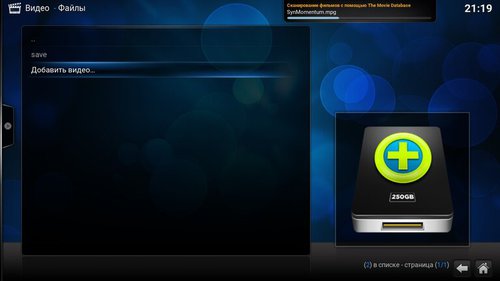
21 мая 2021 г. 20:43 Русский GNU GPL v2
Свободная программа для домашнего кинотеатра — медиа-плеер, представляющий собою развлекательный центр для цифрового медиа. Программа является кросс-платформенной, и доступна для Mac OS X, Linux и Windows.
Разработана энтузиастами в 2003 году. В проекте участвовало более 50 программистов, а также множество переводчиков. Программа переведена на 30 языков. XBMC функционирует как обычный проигрыватель медиа файлов. Является идеальный решением для создания на персональном компьютере домашнего кинотеатра. Программа поддерживает множество популярных аудио и видео форматов.
Поддерживается работа с сетью, поэтому вы можете воспроизводить мультимедийные данные практически из любой точки.
Как перевести на русский язык?
Запускаем программу и переходим в пункт меню System, и далее подпункт Settings. В открывшемся окне выбираем пункт Appearance, и далее вкладку International. В пункте Language необходимо выбрать Russian. Там же можно указать раскладку клавиатуры.
Источник: xn--90abhbolvbbfgb9aje4m.xn--p1ai
7 интересных особенностей штатного видеоплеера Windows 10 «Кино и ТВ»
Привет, друзья. Это обзорно-аналитическая публикация о возможностях Windows 10, а точнее, о возможностях одного из приложений, с которым операционная система поставляется в комплекте — это приложение-видеоплеер «Кино и ТВ». В статье мы не будем оценивать функциональную эффективность этого приложения, не будем противопоставлять его мультимедийным решениям из числа стороннего софта. Мы рассмотрим, так сказать, концептуально-эволюционную сторону этого продукта: что есть такое штатный видеопроигрыватель самой популярной в мире операционной системы на пороге 20-х г.г. XXI века.
7 интересных особенностей штатного видеоплеера Windows 10 «Кино и ТВ»
«Кино и ТВ» — приложение из числа UWP (Universal Windows Platform), универсальной платформы Windows, являющей собой современный тип интерфейса Windows 10. Он существует наряду с классическим интерфейсом и функционалом, доставшимся «Десятке» в наследство от версий-предшественниц. «Кино и ТВ» заменило на посту штатного видеопроигрывателя операционной системы классическую программу Windows Media Player. Приложение прошло динамический путь трансформации – от жалкого недоразумения в виде Modern-приложения «Видео» на борту Windows 8 до вполне достойной реализации современной программы для обывательских задач.

«Кино и ТВ» нельзя назвать выдающимся шедевром программирования, это достаточно простое приложение, современное, юзабильное. Заточенное под обывательские нужды, ну и, конечно же, под коммерцию Microsoft, куда же без этого. Оно поддерживает воспроизведение только форматов видео, но достаточно ограниченного числа по сравнению с многими сторонними плеерами: «.m4v», «.mp4», «.mov», «.asf», «.avi», «.wmv», «.m2ts», «.3g2», «.3gp2», «.3gpp». Тем не менее это продукт типа «Бери и пользуйся» с нетипичными для минималистичных медиаплееров возможностями:
С поддержкой сетевых медиасерверов;
С интегрированным сервисом покупки фильмов и ТВ-передач в хорошем качестве Microsoft Movies
С единой с Xbox системой покупки видеоконтента и доступа к нему;
С поддержкой субтитров;
С воспроизведением панорамных видео;
С функцией передачи видео на сетевые медиаустройства;
С функционалом редактирования видео и т.п.
«Кино и ТВ» плотно интегрировано в Windows 10, заточено под работу с её современной экосистемой – оно находится в функциональной связке с другими приложениями операционной системы. Давайте же, друзья, посмотрим на некоторые интересные особенности этого приложения.
1. Интерфейс видеотеки
Основное назначение приложения «Кино и ТВ» — это удобный юзабильный доступ пользователя к своей видеотеке. Эта видеотека формируется из числа добавленных в настройках приложения папок с видеоконтентом, видео на съёмных носителях и сетевых медиасерверах. Интерфейс приложения может быть либо светлым, либо тёмным.
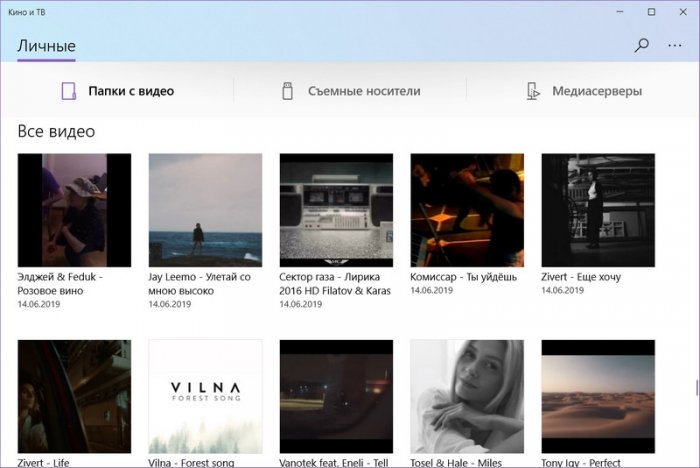
По-разному, друзья, можно относиться к минимализму в дизайне, к минимализму в функционале, но чего не отнять у реализации приложения, так это реального удобства организации видеотеки.
2. Плей-листы
У «Кино и ТВ» нет такого понятия, как формируемые плей-листы для воспроизведения, как в классических медиапроигрывателях. Приложение может автоматически проигрывать видеофайлы только из конечной папки их хранения. Причём при запуске видео из интерфейса приложения в условиях скудного выбора критериев сортировки. В интерфейсе «Кино и ТВ» всего два критерия сортировки – по дате добавления видеофайлов и по названию (по алфавиту).
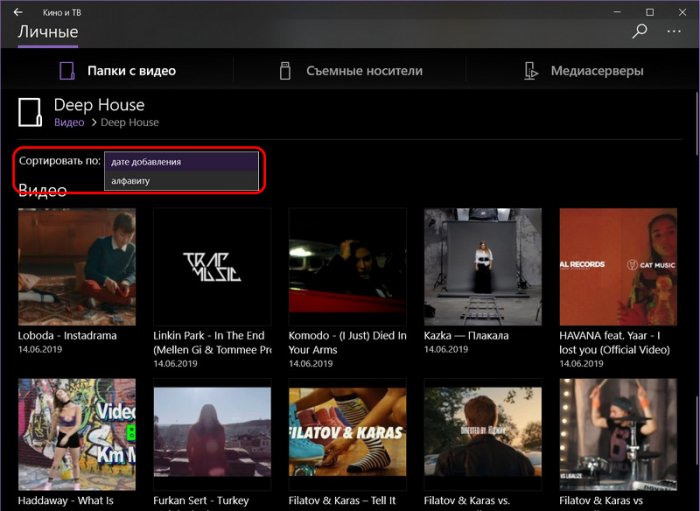
Сама же функция автовоспроизведения не установлена по умолчанию, её нужно включить непосредственно в окне воспроизведения видео. Открываем меню на панели инструментов внизу окна проигрывателя и ставим галочку возле опции «Автозапуск».
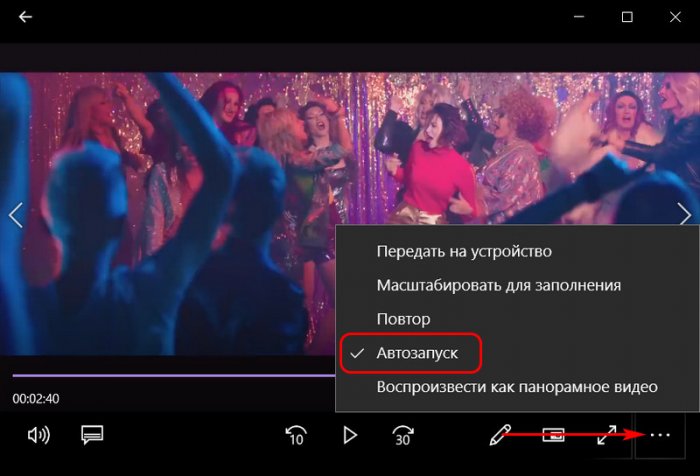
Где же остальные возможности? Они реализуются с помощью проводника Windows 10, приложение «Кино и ТВ» заточено под работу с ним. Если хотим сделать новый тематический плей-лист, просто копируем или перемещаем видеофайлы в новую папку, созданную внутри добавленной в настройках главной папки. Ну и проводник реализует отсутствующие в интерфейсе приложения критерии сортировки файлов.
Если в приложении включено автовоспроизведение, можем запускать видео из проводника, и такие видео будут воспроизводиться по порядку сортировки файлов в проводнике. А у последнего достаточно богатый выбор критериев сортировки данных – по имени, дате, видеоформату, размеру файла, продолжительности проигрывания. Плюс, во вкладке «Вид» ещё есть дополнительные критерии сортировки.
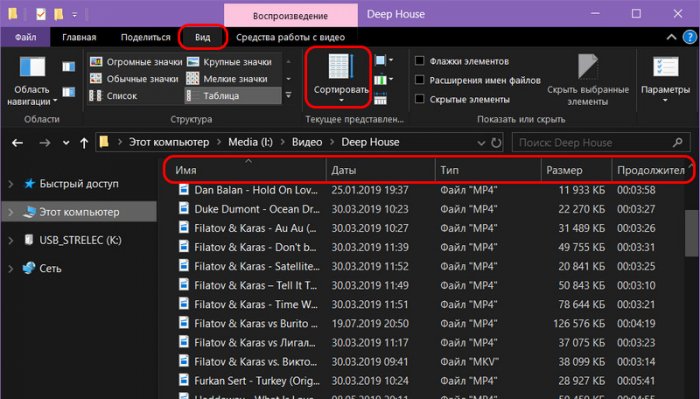
3. Мини-режим окна
«Кино и ТВ» предусматривает мини-режим окна: по нажатию специальной кнопки на панели инструментов окно видеопроигрывателя трансформируется в небольшое окошко с минимальным набором управляющих функций – шаги вперёд/назад, старт/стоп. И на большей части экрана можно продолжать работу с другими программами, параллельно просматривая ролик.

4. Редактирование видео
Парадоксально, но в приложении «Кино и ТВ» не найдём необходимого — настроек видеоизображения и звука. Зато сможем провести базовое редактирование видео: обрезать его, наложить рукописные пометки, применить эффект замедления.
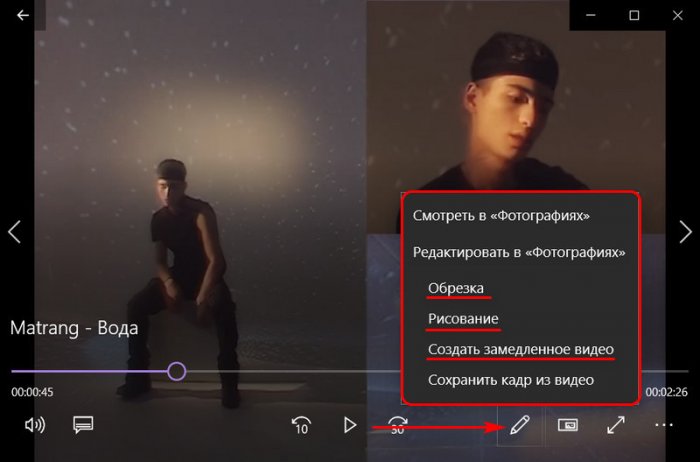
Но это всё отправочные опции, непосредственно процесс редактирования будет проводиться в видеоредакторе приложения «Фотографии». Можем, кстати, напрямую отправить туда видеоролик.
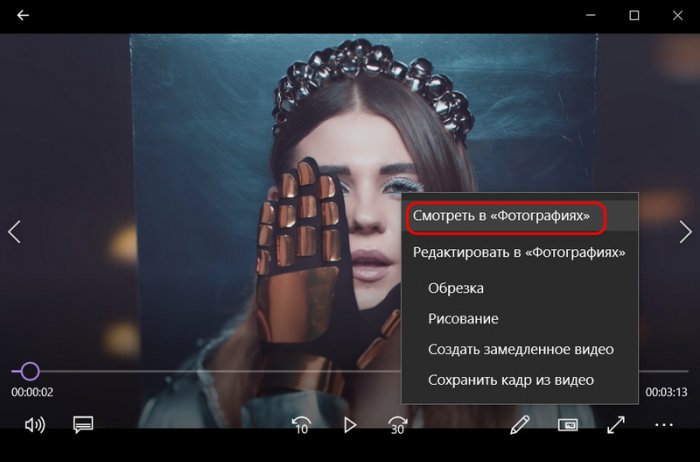
И применить немногие из редактирующих операций приложения «Фотографии».
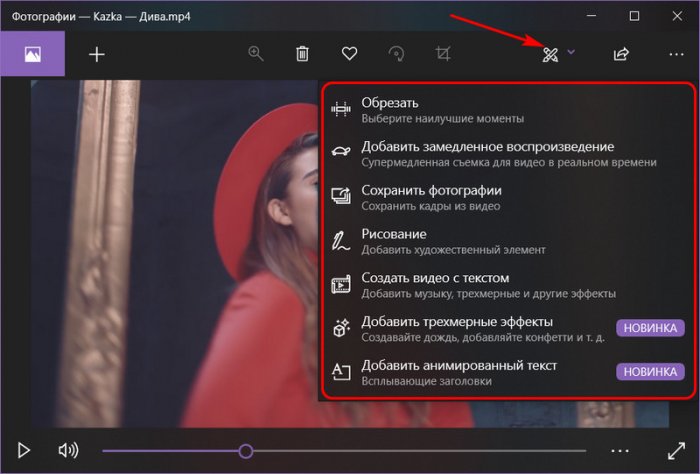
Кроме уже упомянутых, это добавление 3D эффектов, склеивание ролика с другими роликами, добавление фильтров, текстовых вставок и заставок, наложение звука. Здесь даже есть примитивный монтажный стол.
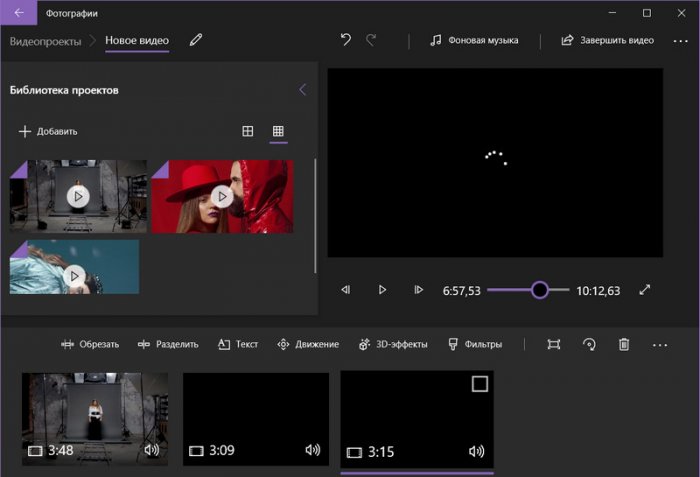
Друзья, возможности по созданию и редактированию видео с помощью приложения «Фотографии» мы рассматривали на сайте, как только ещё оно получило эти возможности вместе с обновлением Fall Creators Update, в версии Windows 10 1709. Кому интересно, можете глянуть.
5. Сохранение скриншотов видео
А вот ещё одна возможность из числа редактирующих операций в Windows 10 – сохранение кадра из видео. Это уже одна из поздних наработок Microsoft.
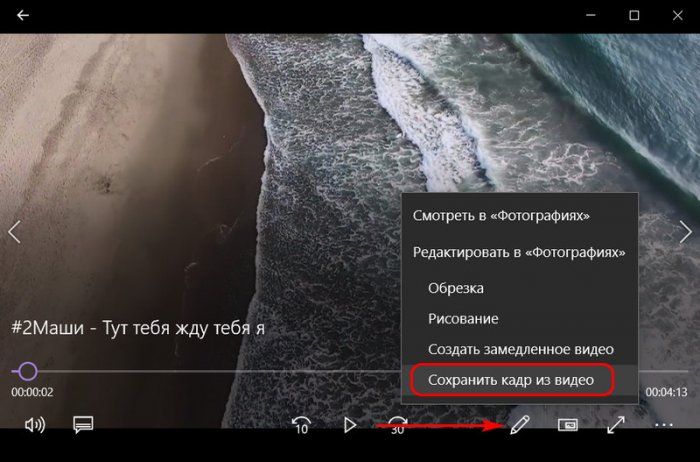
Но, друзья, это реально удобный инструмент создания скриншотов видео, с его помощью можно очень легко отыскать удачный кадр видеоряда и запечатлеть его. При запуске операции сохранения кадра из видео мы, опять же, попадаем в приложение «Фотографии», в среду прокрутки видео с временной шкалой, покадровыми шагами вперёд/назад и кнопкой сохранения фото.
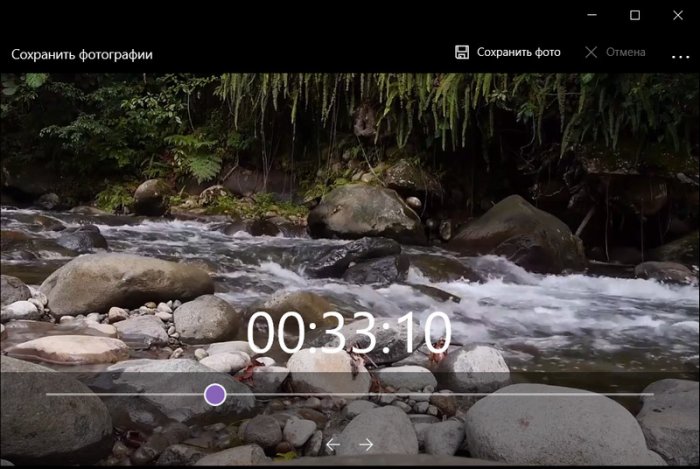
6. Передача видео на сетевые медиаустройства
Если у вас, друзья, дома есть внутренняя сеть, и к ней подключены различные медиаустройства типа Smart-телевизоров, ТВ-приставок, мобильных и прочих устройств, которые могут воспроизводить видеоконтент, вы можете использовать в приложении «Кино и ТВ» функцию «Передать на устройство».
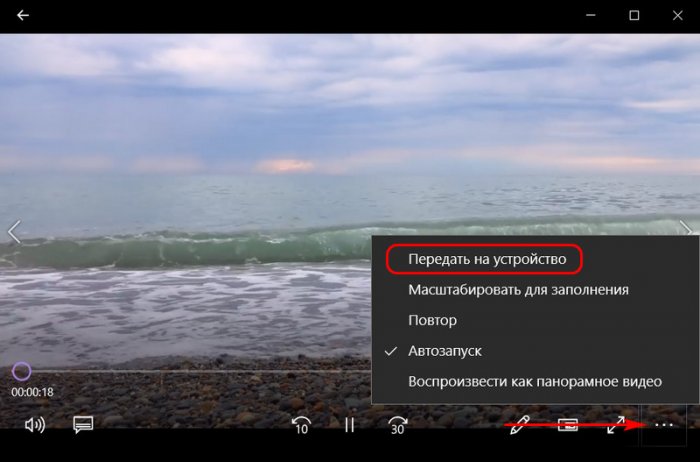
Таким образом начатый на компьютере в зале просмотр фильма вы можете завершить, например, на телевизоре на кухне.
7. Дополнительные настройки воспроизведения видео
Ещё одна особенность «Кино и ТВ» — восполнение недостающих в интерфейсе приложения настроек в системных настройках Windows 10. О том, что таковые реализованы в приложении «Параметры», так сразу и не догадаться. Разве что случайно набредёшь на них.
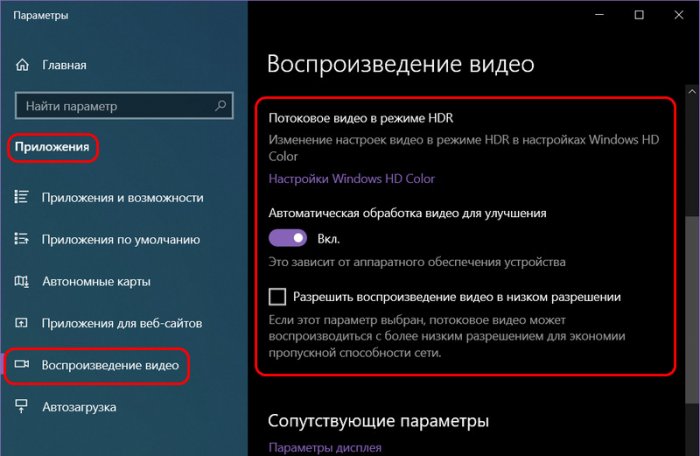
Но у такого хода Microsoft есть своё объяснение. Эти настройки универсальны для нескольких UWP-приложений: для «Кино и ТВ», «Фотографии», а также для сторонних приложений из Microsoft Store — Netflix, Hulu, Vudu и т.п. Что это за настройки? Это:
Настройка в воспроизведения видео на мониторах с поддержкой технологии HDR. Даёт возможность получать более отчётливое контрастное видеоизображение в сценах с тёмным освещением;
Автоматическая обработка видео для улучшения — это набор пресетов изменения яркости и контрастности видеоизображения. Это, по сути, просто оптимальный контраст, осветление тёмных сцен и затемнение светлых;
Разрешение воспроизведения видео в низком разрешении – настройка для потокового видео с целью экономии трафика или оптимизирующее решение при медленном интернет-подключении.
На ноутбуках в числе этих системных настроек есть ещё и таковые, что оптимизируют воспроизведение видео при работе устройства от батареи.
Такой вот он, родной видеопроигрыватель актуальной версии самой популярной в мире десктопной операционной системы на пороге 20-х г.г. XXI века. Да, он стильный и современный, да, он нацелен на обывателя, но вот должен ли он быть функционально таким – со встроенным раскадровщиком и редактором видео, но без элементарных настроек яркости/контрастности видео и хотя бы примитивного эквалайзера звучания? Что, друзья, думаете по этому поводу?
Источник: remontcompa.ru